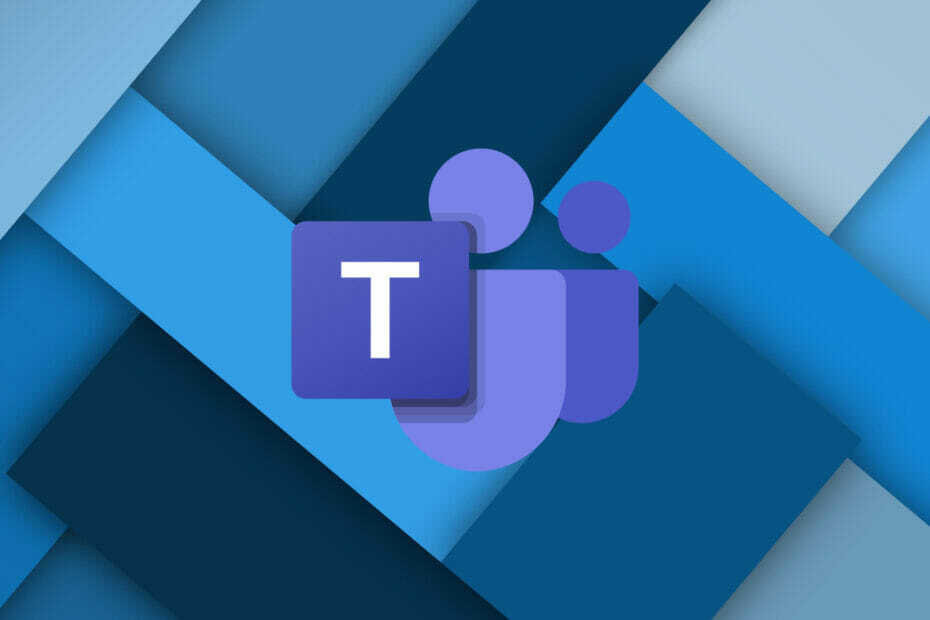- At kunne oprette forbindelse til et stort online publikum er nøglen i dagens marketingspil
- Hosting live events er en fantastisk måde at sprede information til et bredere publikum eller promovere produkter og tjenester
- Hvis Live-begivenheder ikke er tilgængelige i Microsoft Teams, er denne vejledning alt hvad du behøver ordne det så hurtigt som muligt
- Besøg vores Microsoft Teams Hub for yderligere nyttige vejledninger

Denne software holder dine drivere kørende og holder dig dermed beskyttet mod almindelige computerfejl og hardwarefejl. Tjek alle dine chauffører nu i 3 nemme trin:
- Download DriverFix (verificeret downloadfil).
- Klik på Start scanning for at finde alle problematiske drivere.
- Klik på Opdater drivere for at få nye versioner og undgå systemfejl.
- DriverFix er downloadet af 0 læsere denne måned.
Microsoft Teams er et af de mest populære og velkendte samarbejdsværktøjer brugt i dag. Det omfatter alt, hvad du ville forvente af en sådan tjeneste, lige fra øjeblikkelig chat, filoverførsel, videokonferencer og meget mere.
En anden pæn funktion, der er ankommet i nogen tid nu, er noget, der kaldes Live begivenheder.
Med Lives-begivenheder fra Teams kan brugere i din organisation udsende video- og mødeindhold til store online-målgrupper. Så dybest set er de videokonferencer med et meget større publikum.
Desværre har mange brugere det rapporteret at denne funktion endnu ikke er tilgængelig for dem. Mere præcist kan de ikke udsende Live-begivenheder til det offentlige publikum. Enten vises det overhovedet ikke, hvor det skal være, eller interfacemenuen er nedtonet og derfor ikke valgbar.
Jeg så lige, at en funktion, som jeg virkelig har forventet ankomsten af, Live Events, nu er tilgængelig i Teams som en 'preview', dog er muligheden for en "offentlig" begivenhed nedtonet med ansvarsfraskrivelsen om, at nogle indstillinger er deaktiveret af IT administrator. Jeg er it-administrator, men jeg kan ikke finde ud af, hvordan jeg ændrer indstillingen, hvis jeg overhovedet kan under forhåndsvisning.
Problemet stammer tilsyneladende fra tilladelse, der skal gives af virksomhedens IT-administrator.
Hvordan kan jeg aktivere Live-begivenheder i Microsoft Teams?
Konfigurer politikken for livebegivenheder
Publikum til dine Live-begivenheder skal indstilles fra Admin Center, ellers vil almindelige brugere kun kunne vælge fra en begrænset pulje af muligheder.
Således følger disse trin for at muliggøre offentlig visning af Live Events:
- Gå til Microsoft Teams & Skype for Business Admin Center
- Vælg Møder fra menuen til venstre
- Vælge Live begivenhedspolitikker
- Vælg Deltagerens synlighedstilstand
- Vælge Alle sammen

Ved at aktivere denne funktion vil dine Live-begivenheder være tilgængelige for offentligheden, hvilket betyder, at selv brugere, der ikke er en del af dit netværk.
Alt, hvad de skal gøre, er at deltage i live-begivenheden, og så prøver programmet at starte Teams først, hvis de allerede har det installeret. Hvis de ikke gør det, har de mulighed for at deltage online og derefter enten logge ind eller deltage anonymt.
En ting, du skal huske, er, at for dem, der tilmelder sig anonymt, fylder deres videofeed hele skærmen, og de kan ikke se Teams-navigationslinjen til venstre.
Når disse trin er blevet fulgt, kan enhver bruger, der er en del af dit netværk og har alle passende rettigheder vil være i stand til at udsende Live-begivenheder til offentligheden.
Tror du, at Live Events er nyttige i Microsoft Teams? Fortæl os det i kommentarfeltet nedenfor.
- Gå til Møder og vælg Planlæg et nyt møde
- Gå til rullemenuen øverst til venstre og tilføj en Ny live begivenhed.
- Udfyld derefter de krævede oplysninger om begivenhedsoplysningerne, og det er det.
- Kan du bruge Microsoft Teams til webinarer?
Takket være Live Events-funktionen er Microsoft Teams nu en pålidelig webinar-løsning. Alt du skal gøre er at planlægge en livebegivenhed, og du kan derefter oprette forbindelse til så mange mennesker som muligt.
- Hvor gemmes Microsoft Teams live events optagelser?
Når udsendelsen er slut, er optagelser fra Microsoft Teams livebegivenheder tilgængelige i mødedetaljerne. Begivenhedsejere kan derefter downloade optagelserne og uploade dem til Microsoft Stream for at dele dem med et stadig større antal personer.
Ofte stillede spørgsmål
Følg disse trin for at planlægge en Microsoft Teams live-begivenhed:
- Gå til Møder og vælg Planlæg et nyt møde
- Gå til rullemenuen øverst til venstre og tilføj en Ny live begivenhed.
- Udfyld derefter de krævede oplysninger om begivenhedsoplysningerne, og det er det.
Takket være Live Events-funktionen er Microsoft Teams nu en pålidelig webinar-løsning. Alt du skal gøre er at planlægge en livebegivenhed, og du kan derefter oprette forbindelse til så mange mennesker som muligt.
Når udsendelsen er slut, er optagelser fra Microsoft Teams livebegivenheder tilgængelige i mødedetaljerne. Begivenhedsejere kan derefter downloade optagelserne og uploade dem til Microsoft Stream for at dele dem med et stadig større antal personer.